画图角度如何画 CAD绘图软件如何画角度
发布时间:2023-10-25 14:55:32 浏览数:
画图角度如何画,在现代科技的发展中,CAD绘图软件作为一种强大的工具得到了广泛的应用,在绘制图纸时,角度的准确描述是至关重要的。在使用CAD绘图软件时,如何画角度成为了一个值得探讨的话题。画图角度的准确性直接影响着工程设计和施工的质量,掌握CAD绘图软件如何画角度成为了每一位设计师和工程师必备的技能。本文将从不同的角度探讨如何在CAD绘图软件中准确地画角度,以帮助读者更好地掌握这一技巧。
步骤如下:
1.首先打开cad,在界面下方右键单击极轴追踪图标,选择设置。
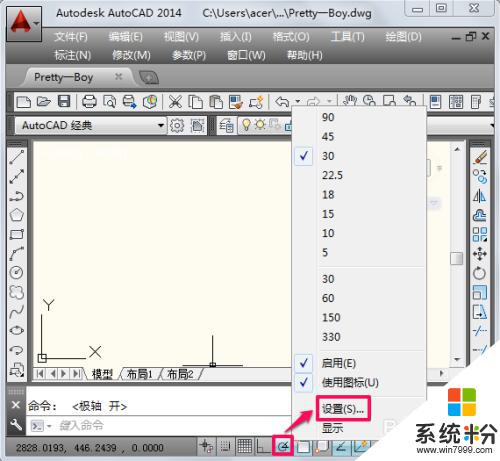
2.在弹出的草图设置中勾选启用极轴追踪,然后在附加角中点击新建。输入想要追踪的角度,这里小编新建0度和30度,最后确定。
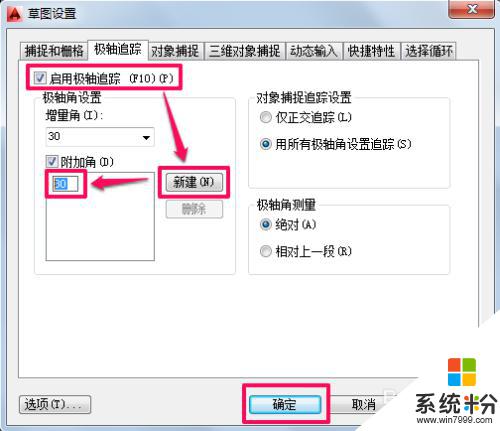
3.设置完极轴追踪之后,我们在画线的时候每隔30度就会出极轴。很容易就画出了角度,画其它角度的设置方法都是一样的。
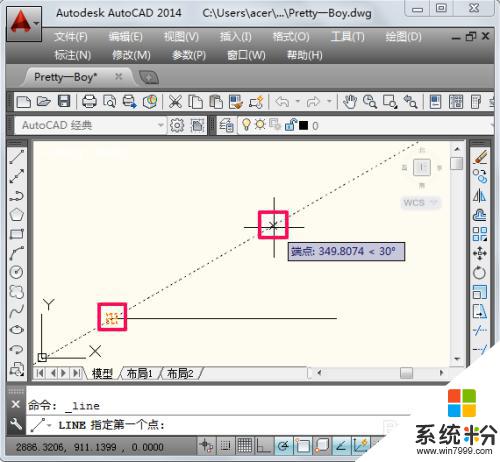
4.画完之后小编标注一下角度给大家看一下,这种方法一劳永逸。推荐大家使用。
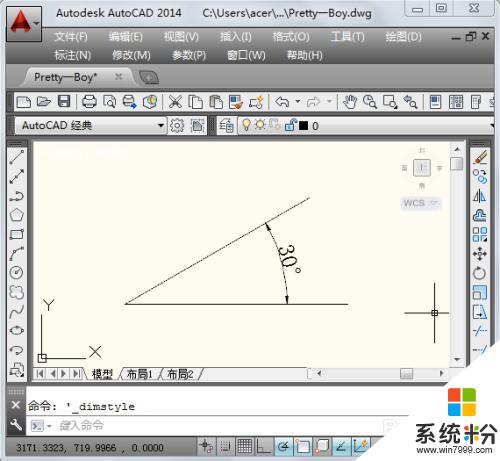
以上就是画图角度如何画的全部内容,如果你遇到这种情况,可以按照小编的操作来解决,方法简单快速,一步到位。